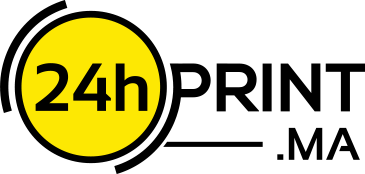Guide complet des erreurs fréquentes en PAO et comment les éviter
Introduction
En tant qu'imprimeur en ligne, nous recevons régulièrement des fichiers contenant des erreurs qui peuvent compromettre la qualité du rendu final. Ce guide a pour objectif de vous aider à éviter ces erreurs courantes et à préparer vos fichiers de manière optimale pour une impression parfaite.
1. Problèmes de couleurs : RVB vs CMJN
Erreur : Un fichier créé en mode RVB (Rouge, Vert, Bleu) au lieu du CMJN (Cyan, Magenta, Jaune, Noir).
Conséquence : Les couleurs risquent d’être altérées à l’impression, car les écrans affichent en RVB alors que l’imprimante fonctionne en CMJN.
Solution : Toujours convertir votre fichier en CMJN avant l’envoi.
📌 Astuce : Dans Photoshop ou Illustrator, allez dans Édition > Convertir en profil > CMJN.
2. Résolution insuffisante : une impression floue
Erreur : Utiliser des images avec une résolution inférieure à 300 DPI (points par pouce).
Conséquence : Une image floue ou pixelisée une fois imprimée.
Solution : Assurez-vous que toutes vos images et éléments graphiques sont en 300 DPI minimum.
📌 Astuce : Vérifiez la résolution dans Photoshop via Image > Taille de l’image.
3. Fonds perdus (bords de coupe) oubliés
Erreur : Ne pas ajouter de fonds perdus (3 à 5 mm autour du format final).
Conséquence : Risque d’avoir des bords blancs après la découpe.
Solution : Ajoutez toujours un fond perdu, surtout si votre visuel contient des éléments en bordure.
📌 Astuce : Dans InDesign ou Illustrator, définissez les fonds perdus à 5 mm dans les paramètres du document.
4. Marges de sécurité non respectées
Erreur : Placer des éléments textuels ou visuels trop près des bords.
Conséquence : Un risque de coupe partielle des éléments importants.
Solution : Gardez une marge de sécurité d’au moins 5 mm entre votre contenu et le bord.
📌 Astuce : Activez les repères de marge dans votre logiciel de PAO.
5. Fichiers non vectorisés ou polices non incorporées
Erreur : Envoyer un fichier sans vectoriser les textes ni incorporer les polices.
Conséquence : Le texte peut s’afficher différemment sur un autre ordinateur ou être remplacé par une police par défaut.
Solution : Toujours vectoriser vos textes avant l’envoi.
📌 Astuce : Dans Illustrator, sélectionnez le texte et faites Objet > Vectoriser.
6. Format de fichier inadapté
Erreur : Envoyer un fichier en JPEG, PNG ou Word au lieu d’un format imprimable.
Conséquence : Perte de qualité et risque d'erreurs lors de l'impression.
Solution : Toujours fournir un fichier en PDF haute résolution (PDF/X-1a).
📌 Astuce : Exportez en PDF depuis InDesign ou Illustrator en choisissant PDF/X-1a : 2001 dans les paramètres.
7. Surimpression involontaire
Erreur : Laisser la surimpression activée sur du texte ou des éléments noirs.
Conséquence : Certains éléments peuvent disparaître sous d’autres couleurs lors de l’impression.
Solution : Vérifiez les options de surimpression et désactivez-les si nécessaire.
📌 Astuce : Dans Illustrator, allez dans Fenêtre > Attributs et vérifiez que "Surimpression du noir" est bien décochée.
8. Mauvaise gestion des transparences
Erreur : Ne pas aplatir les transparences dans le fichier.
Conséquence : Des artefacts ou des erreurs d'impression, notamment avec les ombres et effets de fusion.
Solution : Aplatissez toujours les transparences avant l’envoi.
📌 Astuce : Dans Illustrator, utilisez Fenêtre > Transparence > Aplatir les transparences.
9. Utilisation de noirs incorrects
Erreur : Utiliser un noir 100 % (K = 100) au lieu d’un noir enrichi.
Conséquence : Un noir fade et peu profond à l’impression.
Solution : Pour un noir intense, utilisez C 60 / M 40 / Y 40 / K 100.
📌 Astuce : Dans Illustrator, créez une couleur personnalisée avec ces valeurs pour un noir profond.
10. Non-respect des formats standards
Erreur : Travailler sur un format non adapté à l’impression (ex. : une carte de visite de 88x54 mm au lieu de 85x55 mm).
Conséquence : Risque d’une mise en page mal ajustée ou de coupes imprévues.
Solution : Respectez les dimensions standards de chaque support.
📌 Astuce : Téléchargez nos gabarits gratuits pour éviter ces erreurs !
11. Mauvais choix de couleurs pour le texte
Erreur : Utiliser du texte en couleur trop claire sur un fond blanc ou un texte en 4 couleurs (CMJN) au lieu d’un noir pur.
Conséquence : Texte illisible ou mal défini à l’impression.
Solution : Toujours utiliser du noir 100 % K pour les textes en noir et éviter les textes trop fins en couleur claire.
📌 Astuce : Privilégiez une taille de police d’au moins 6 pts pour garantir une bonne lisibilité.
Conclusion
Une bonne préparation de fichier est essentielle pour garantir une impression parfaite. En appliquant ces bonnes pratiques, vous éviterez les erreurs courantes et obtiendrez un rendu professionnel.
📩 Besoin d'aide pour préparer votre fichier ? Contactez-nous sur 24hprint.ma et bénéficiez de notre expertise en impression en ligne !